[Windows] 12세대 노트북 발열 관리(전원 관리)
노트북 같은 경우 데스크톱에 비해 쿨링에 한계가 있을 수밖에 없습니다. 일단 노트북에 발열이 생기면 쿨링팬의 엄청난 비행기 이륙 소리와 성능 하락이 발생합니다. 그리고 높은 열은 노트북의 수명을 단축시킵니다.
우선 먼저 노트북의 발열 상태를 체크해 보겠습니다. 아래 사이트에서 HWMONITOR을 다운로드하면 됩니다. 사이트 이동은 아래 이미지를 클릭하세요.
프로그램을 실행하면 다음과 같은 창이 뜹니다.

온도 항목을 보면 현재, 최소, 최대 온도 순으로 표시를 해줍니다. 이걸 보면 내 컴퓨터의 온도 상태를 한눈에 알 수 있습니다. 당연히 높으면 좋지 않겠죠. 저는 지금 성능 모드로 사용 중입니다.
12세대 노트북의 온도를 낮추기 위한 설정을 하도록 하겠습니다. 이 방법은 12세대 노트북에만 적용이 됩니다.
시작 실행을 누르고 레지스트리 편집기를 실행합니다. 실행 후 아래의 레지스트리 값을 복사해서 붙여 넣습니다.
컴퓨터\HKEY_LOCAL_MACHINE\SYSTEM\CurrentControlSet\Control\Power\PowerSettings\54533251-82be-4824-96c1-47b60b740d00\be337238-0d82-4146-a960-4f3749d470c7
기본으로 Attributes 값이 1인데 Attributes부분을 더블클릭하고 값을 아래처럼 2로 바꿔줍니다.

다시 윈도우키를 누른 후 "전원 관리 옵션 설정 편집"을 실행합니다. 저는 성능 모드(Performance)를 주로 사용하기 때문에 성능 모드일 때를 기준으로 설정하겠습니다. 자신이 주로 사용하는 모드에서 설정을 하면 됩니다. 만약 다른 모드를 선택하고 싶다면 왼쪽 위에 있는 "전원 옵션"을 클릭하고 다른 모드를 선택하면 됩니다.
아래의 "고급 전원 관리 옵션 설정 변경"을 클릭합니다.

여기서 프로세서 전원 관리하위에 있는 프로세서 성능 강화 모드에서 전원 사용을 사용 안 함으로 변경합니다.
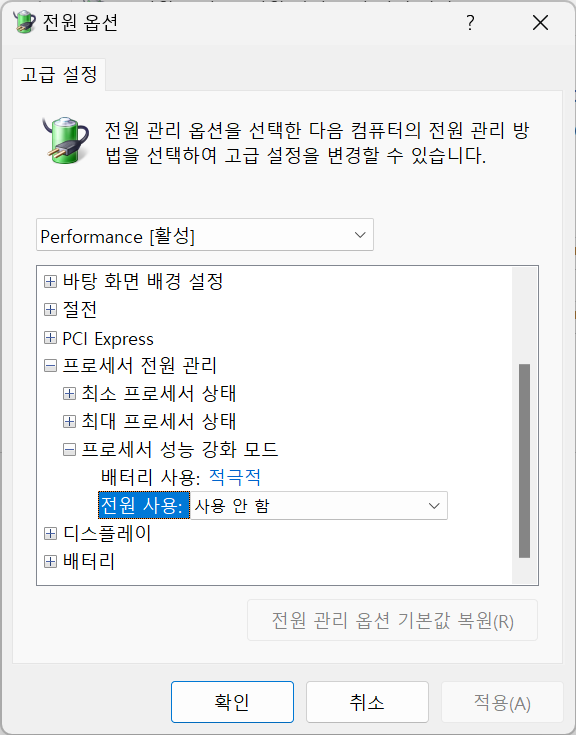
설정이 완료되면 다시 HWMONITOR을 통해 온도 부분을 확인하면 됩니다. 이렇게 해도 안된다면 내부 청소나 써멀 그리스 재 도포 같은 방법이 있습니다.
